Ochrana autorských práv na internetu se vztahuje nejen na knihy, hudbu a obrazy, ale také na fotografii. Každý fotograf, který publikuje své obrázky v síti, čelí riziku krádeže fotografií - webmasteři i běžní uživatelé internetu, stahují fotografie a poté je zveřejňují na svých stránkách, používají je pro koláže, design webových stránek a mnoho dalších účelů.
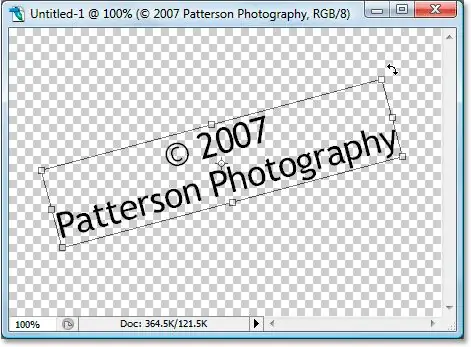
Instrukce
Krok 1
V zájmu ochrany vašich autorských práv umístěte na své fotografie před zveřejněním autorská práva ve formě vodoznaku. Načtěte ve Photoshopu fotografii, kterou chcete publikovat na internetu, a poté vyberte na panelu nástrojů Nástroj vodorovný typ.
Krok 2
Na požadovaném místě na fotografii klikněte levým tlačítkem myši a označte obdélníkovou oblast pro budoucí text. Zadejte text - například adresu vašeho webu nebo vaše jméno.
Krok 3
Kliknutím na tlačítko Přepnout panely Znaky a odstavce na horním panelu upravíte vzhled písma - vyberte jej a nastavte požadované písmo, velikost a barvu písma a můžete také zvýraznit nápis kurzívou, podtržením a dalšími nástroji pro formátování.
Krok 4
Po přizpůsobení vzhledu písma upravte umístění autorských práv na fotografii - nejlépe je přesunout do dolního rohu obrázku. Pokud chcete, aby byla autorská práva umístěna svisle místo vodorovně, vyberte v nabídce Úpravy sekci Transformace a klikněte na možnost Otočit o 90 CCW.
Krok 5
Chcete-li přesunout text, použijte nástroj Přesunout. Chcete-li jej vyvolat, klikněte na klávesnici na klávesnici V. Poté upravte titulek tak, aby byl poloprůhledný - upravte průhlednost textové vrstvy v paletě vrstev. Pro vodoznak stačí nastavit neprůhlednost na 50-60%.
Krok 6
Chcete-li následně automatizovat proces nastavení autorských práv u více fotografií, můžete vytvořit makro nebo akci. Chcete-li to provést, vytvořte nové makro kliknutím na odpovídající tlačítko na panelu maker a kliknutím na tlačítko záznamu.
Krok 7
Poté zopakujte všechny výše uvedené kroky, vytvořte a vložte autorská práva a klikněte na Zastavit. Makro bude zaznamenáno a nyní, abyste jej mohli použít na libovolnou fotografii, musíte jej vybrat ze seznamu a stisknout tlačítko přehrávání.






